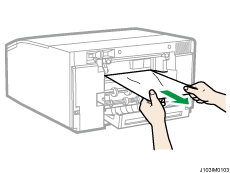用紙がつまったとき
つまった用紙を取り除く方法を説明します。


- 紙づまりを取り除くときやインクを補給または交換するときは、インクで衣服などを汚さないように注意してください。衣服についたときは、冷水で洗い流してください。温水で洗うなど加熱するとインクが布に染み付き、汚れが取れなくなることがあります。

- 紙づまりを取り除くときやインクを補給または交換をするときは、インクで手などを汚さないように注意してください。インクが手などの皮膚についたときは、水や石鹸水でよく洗い流してください。

- 用紙を交換するとき、紙づまりを取り除くときは、指を挟むなど、けがをしないように注意してください。

- 機械内部には触れると故障する恐れのある部品があります。紙づまりを取り除くときは、本書で示しているセンサー、コネクターなどに手を触れないでください。故障の原因になります。

- 機械内部には高温の部分があります。紙づまりを取り除くときは、本書で指定している場所以外には触れないでください。やけどの原因になります。
センサーの位置
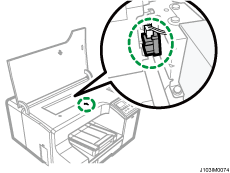
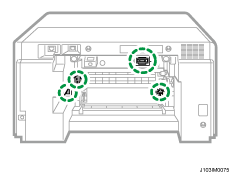
ディスプレイ、またはステータスモニターに用紙づまりのメッセージが表示されたときは、メッセージにしたがって用紙を取り除いてください。

オプションの取り付けや取り外しをするときは、電源プラグをコンセントから抜いてください。
[強制排紙]を押して用紙を取り除く
 選択キーで[強制排紙]を押します。
選択キーで[強制排紙]を押します。
 用紙を取り除きます。
用紙を取り除きます。
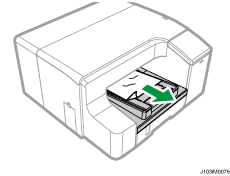
印刷が始まります。

エラーメッセージが消えるまで、メッセージにしたがって用紙を取り除いてください。用紙がつまったときを参照してください。
用紙を取り除いても印刷が再開されない場合は、サービス実施店に連絡してください。
繰り返し用紙がつまるときは、給紙・排紙が正常にできないを参照してください。
トレイ1から用紙を取り除く
左カバーを開け、用紙送りダイヤルを時計回りに回して、つまった用紙を取り除いてください。

用紙送りダイヤルを回しても用紙が取り除けないときは、次の手順でつまった用紙を取り除いてください。
 トレイ1の取っ手をつかんで引き出し(
トレイ1の取っ手をつかんで引き出し( )、少し持ち上げて本体から取り出します(
)、少し持ち上げて本体から取り出します( )。
)。
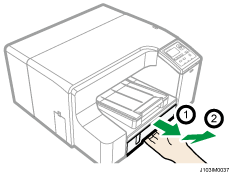
取り出したトレイ1 を落とさないように注意してください。
 排紙トレイを上げます。
排紙トレイを上げます。
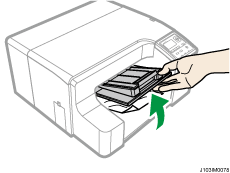
 つまった用紙を取り除きます。
つまった用紙を取り除きます。

つまった用紙が取り除けない、または取り除きにくいときは、奥でつまっていることがあるので、のぞき込んで取り除いてください。
 排紙トレイを下げます。
排紙トレイを下げます。
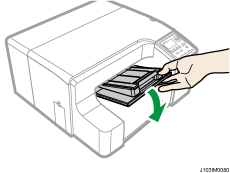
 トレイ1を突き当たるまで静かに押し込みます。
トレイ1を突き当たるまで静かに押し込みます。
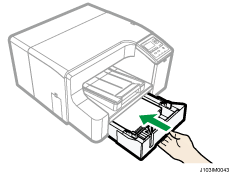
印刷が始まります。
印刷を再開すると、なにも印刷されていない白紙が排紙されることがあります。
フロント手差しモデルのとき
 つまった用紙を取り除きます。
つまった用紙を取り除きます。
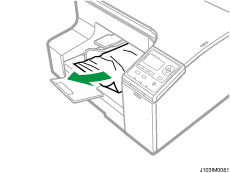
 トレイ1に用紙をセットします。
トレイ1に用紙をセットします。
 [OK]キーを押します。
[OK]キーを押します。
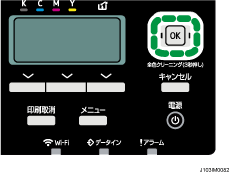

エラーメッセージが消えるまで、メッセージにしたがって用紙を取り除いてください。用紙がつまったときを参照してください。
繰り返し用紙がつまってしまうときは、給紙・排紙が正常にできないを参照してください。
トレイ2/3/4で用紙がつまったとき
 トレイ2/3/4から用紙を取り除いてください。
トレイ2/3/4から用紙を取り除いてください。
 背面ユニットから用紙を取り除いてください。
背面ユニットから用紙を取り除いてください。

エラーメッセージが消えるまで、メッセージにしたがって用紙を取り除いてください。用紙がつまったときを参照してください。
繰り返し用紙がつまるときは、給紙・排紙が正常にできないを参照してください。
トレイ2/3/4と上カバーで用紙がつまったとき
 トレイ2/3/4から用紙を取り除いてください。
トレイ2/3/4から用紙を取り除いてください。
 背面ユニットから用紙を取り除いてください。
背面ユニットから用紙を取り除いてください。
 上カバーを開けて用紙を取り除いてください。
上カバーを開けて用紙を取り除いてください。

エラーメッセージが消えるまで、メッセージにしたがって用紙を取り除いてください。用紙がつまったときを参照してください。
繰り返し用紙がつまるときは、給紙・排紙が正常にできないを参照してください。
マルチ手差しフィーダーから用紙を取り除く
左カバーを開け、用紙送りダイヤルを時計回りに回して、つまった用紙を取り除いてください。

用紙送りダイヤルを回しても用紙が取り除けないときは、次の手順でつまった用紙を取り除いてください。
 用紙を取り除きます。
用紙を取り除きます。
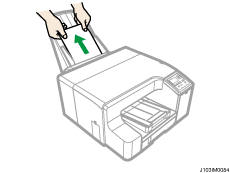
 手差しトレイからつまった用紙を取り除きます。
手差しトレイからつまった用紙を取り除きます。

 印刷する面を上にして、上限表示を超えないように手差しトレイに用紙をセットします。
印刷する面を上にして、上限表示を超えないように手差しトレイに用紙をセットします。
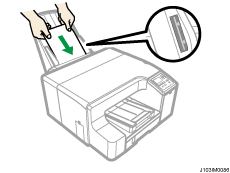
つまった用紙を手差しトレイから取り除きにくいときは、マルチ手差しフィーダーを取り外して、用紙を取り除いてください。
 マルチ手差しフィーダーを取り外します。
マルチ手差しフィーダーを取り外します。
 背面からつまった用紙を取り除きます。
背面からつまった用紙を取り除きます。
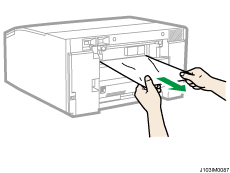
 マルチ手差しフィーダーを取り付けます。
マルチ手差しフィーダーを取り付けます。
 印刷する面を上にして、上限表示を超えないように手差しトレイに用紙をセットします。
印刷する面を上にして、上限表示を超えないように手差しトレイに用紙をセットします。
マルチ手差しフィーダーを取り外しても取り除きにくいときは、マルチ手差しフィーダーを確認してください。
 ダイヤルを時計回りに用紙が排紙されるまで回転させます。
ダイヤルを時計回りに用紙が排紙されるまで回転させます。
 それでも用紙が排紙されないときは、反時計方向に1回転させてから、再び時計回りに回転させて排紙させます。
それでも用紙が排紙されないときは、反時計方向に1回転させてから、再び時計回りに回転させて排紙させます。


エラーメッセージが消えるまで、メッセージにしたがって用紙を取り除いてください。用紙がつまったときを参照してください。
繰り返し用紙がつまるときは、給紙・排紙が正常にできないを参照してください。
上カバーを開けて用紙を取り除く

つまった用紙や紙片を取り除くときに、プリンター内のインクチューブが邪魔になる場合は、インクチューブを左右に寄せてください。インクチューブを上方向に引っ張ると故障の原因となります。
薄い金属性のシート、黒い紙押さえ板、搬送ベルト、金属シャフト、歯付きゴムベルトには手を触れないでください。また、服の袖などをインクチューブおよびケーブル類にひっかけないように注意してください。
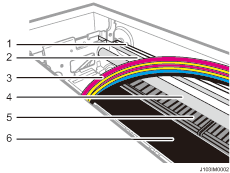
歯付きゴムベルト
薄い金属性のシート
インクチューブ
金属シャフト
黒い紙押さえ板
搬送ベルト
左カバーを開け、用紙送りダイヤルを時計回りに回して、つまった用紙を取り除いてください。

用紙送りダイヤルを回しても用紙が取り除けないときは、次の手順でつまった用紙を取り除いてください。
 上カバーを開けます。
上カバーを開けます。

 左カバーを開け、用紙送りダイヤルを回します。
左カバーを開け、用紙送りダイヤルを回します。
上カバー開口部から、つまった用紙の状態を確認しながら回してください。
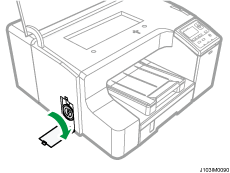
 上カバー開口部から、つまった用紙を取り除きます。
上カバー開口部から、つまった用紙を取り除きます。

用紙はゆっくり斜めに引いて取り除いてください。強く引いたり真上に引くと部品が外れる可能性があります。
プリントヘッドが途中で止まっているときは、よせやすい方の端まで動かしてください。
 左カバーを閉じます。
左カバーを閉じます。
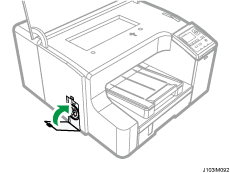
 上カバーを閉じます。
上カバーを閉じます。
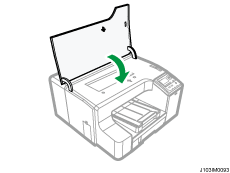
印刷が始まります。
印刷を再開すると、なにも印刷されていない白紙が排紙されることがあります。
 ノズルチェックテストパターンを印刷して、ノズル抜けが発生していないか確認します。
ノズルチェックテストパターンを印刷して、ノズル抜けが発生していないか確認します。

紙片がうまく取り除けないときは、[プリントヘッド移動]をして、つまった用紙を取り除いてください。プリントヘッド移動を参照してください。
エラーメッセージが消えるまで、メッセージにしたがって用紙を取り除いてください。用紙がつまったときを参照してください。
繰り返し用紙がつまるときは、給紙・排紙が正常にできないを参照してください。
両面ユニットで用紙がつまったとき
 両面ユニットカバーを開けて用紙を取り除いてください。
両面ユニットカバーを開けて用紙を取り除いてください。
 両面ユニットを外して用紙を取り除いてください。
両面ユニットを外して用紙を取り除いてください。

エラーメッセージが消えるまで、メッセージにしたがって用紙を取り除いてください。用紙がつまったときを参照してください。
繰り返し用紙がつまるときは、給紙・排紙が正常にできないを参照してください。
両面ユニットとトレイ2/3/4で用紙がつまったとき
 両面ユニットを外して用紙を取り除いてください。
両面ユニットを外して用紙を取り除いてください。
 背面ユニットから用紙を取り除いてください。
背面ユニットから用紙を取り除いてください。

エラーメッセージが消えるまで、メッセージにしたがって用紙を取り除いてください。用紙がつまったときを参照してください。
繰り返し用紙がつまるときは、給紙・排紙が正常にできないを参照してください。
両面ユニットまたは背面ユニットとトレイ2/3/4で用紙がつまったとき
 両面ユニットを外して用紙を取り除いてください。
両面ユニットを外して用紙を取り除いてください。
 背面ユニットから用紙を取り除いてください。
背面ユニットから用紙を取り除いてください。

エラーメッセージが消えるまで、メッセージにしたがって用紙を取り除いてください。用紙がつまったときを参照してください。
繰り返し用紙がつまるときは、給紙・排紙が正常にできないを参照してください。
トレイ2/3/4から用紙を取り除く
 トレイ2/3/4の取っ手をつかんで引き出し(
トレイ2/3/4の取っ手をつかんで引き出し( )、少し持ち上げてから本体から取り外します(
)、少し持ち上げてから本体から取り外します( )。
)。
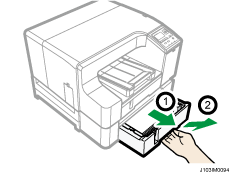
本体から取り外したトレイを落とさないように注意してください。
 つまった用紙を取り除きます。
つまった用紙を取り除きます。
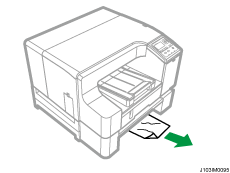
 トレイを本体に突き当たるまで静かに押し込みます。
トレイを本体に突き当たるまで静かに押し込みます。
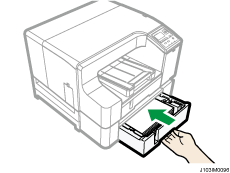
印刷が始まります。
印刷を再開すると、なにも印刷されていない白紙が排紙されることがあります。

エラーメッセージが消えるまで、メッセージにしたがって用紙を取り除いてください。用紙がつまったときを参照してください。
繰り返し用紙がつまるときは、給紙・排紙が正常にできないを参照してください。
背面ユニットから用紙を取り除く
 トレイ2/3/4の背面の取っ手をつかんで、背面ユニットを取り外します。
トレイ2/3/4の背面の取っ手をつかんで、背面ユニットを取り外します。
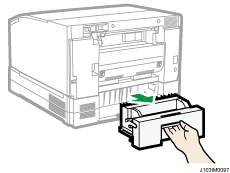
 つまった用紙を取り除きます。
つまった用紙を取り除きます。
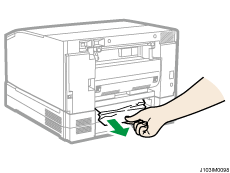
 背面ユニットを取り付けます。
背面ユニットを取り付けます。
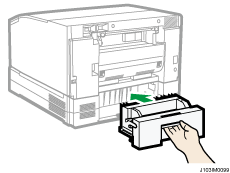
印刷が始まります。
印刷を再開すると、なにも印刷されていない白紙が排紙されることがあります。

エラーメッセージが消えるまで、メッセージにしたがって用紙を取り除いてください。用紙がつまったときを参照してください。
繰り返し用紙がつまるときは、給紙・排紙が正常にできないを参照してください。
両面ユニットカバーを開けて用紙を取り除く

マルチ手差しフィーダーを取り付けているときは、本機の電源を切り、取り外してから作業を始めてください。マルチ手差しフィーダーを取り付ける、取り外すを参照してください。
左カバーを開け、用紙送りダイヤルを時計回りに回して、つまった用紙を取り除いてください。

用紙送りダイヤルを回しても用紙が取り除けないときは、次の手順でつまった用紙を取り除いてください。
 両面ユニットカバーの中央にある両面ユニットカバー開閉ボタンを押し、両面ユニットカバーを開けます。
両面ユニットカバーの中央にある両面ユニットカバー開閉ボタンを押し、両面ユニットカバーを開けます。
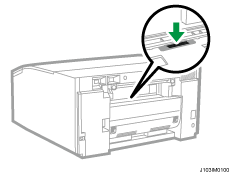
 つまった用紙を取り除きます。
つまった用紙を取り除きます。
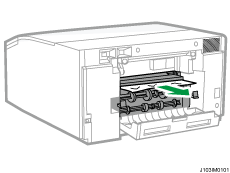
 両面ユニットカバーを閉じます。
両面ユニットカバーを閉じます。
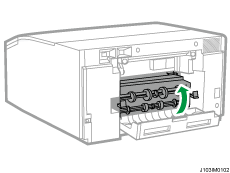
印刷が始まります。
印刷を再開すると、なにも印刷されていない白紙が排紙されることがあります。

エラーメッセージが消えるまで、メッセージにしたがって用紙を取り除いてください。用紙がつまったときを参照してください。
繰り返し用紙がつまるときは、給紙・排紙が正常にできないを参照してください。
両面ユニットから用紙を取り除く

両面ユニットが正しくセットされていないと紙づまりの原因になります。
エラーメッセージが消えるまで、メッセージにしたがって用紙を取り除いてください。用紙がつまったときを参照してください。
繰り返し用紙がつまるときは、給紙・排紙が正常にできないを参照してください。
ガイド板から用紙を取り除く

オプションのマルチ手差しフィーダーを取り付けているときは、プリンターの電源を切り、取り外してから作業を始めてください。
 両面ユニットの左右にある両面ユニット着脱レバーを押し上げて、両面ユニットを手前に引き出して外します。
両面ユニットの左右にある両面ユニット着脱レバーを押し上げて、両面ユニットを手前に引き出して外します。
両面ユニット奥のガイド板が見えるようにしてください。

 ガイド板の左右のツメを内側にスライドさせて、ガイド板を開けます。
ガイド板の左右のツメを内側にスライドさせて、ガイド板を開けます。
ガイド板のツメで、けがをしないように注意してください。
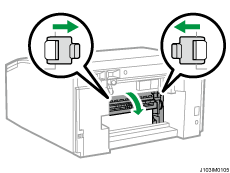
 左カバーを開けます。
左カバーを開けます。
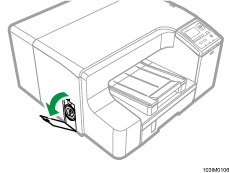
 用紙送りダイヤルを回して用紙を搬送ベルトから浮かせ、取りやすくします。
用紙送りダイヤルを回して用紙を搬送ベルトから浮かせ、取りやすくします。
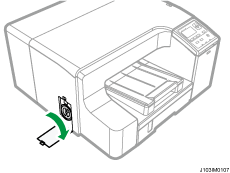
 用紙と搬送ベルトの間に指を入れ、ゆっくりとつまった用紙を取り除きます。
用紙と搬送ベルトの間に指を入れ、ゆっくりとつまった用紙を取り除きます。
搬送ベルトには手を触れないでください。
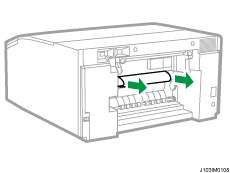
 ガイド板を閉じます。
ガイド板を閉じます。
ガイド板左右の「PUSH」を押して、確実に閉じます。
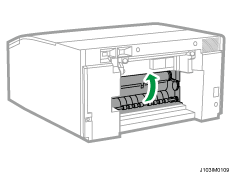
 両面ユニットの左右にある両面ユニット着脱レバーを押さずに、両面ユニットをカチッと音がするまで奥に押し込んでセットしてください。
両面ユニットの左右にある両面ユニット着脱レバーを押さずに、両面ユニットをカチッと音がするまで奥に押し込んでセットしてください。
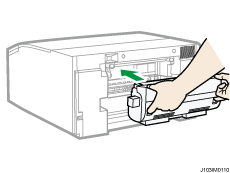
左右の両面ユニット着脱レバーが確実にセットされていることを確認してください。
マルチ手差しフィーダーを取り付けているときは、電源が切れている状態でプリンター本体に取り付けます。
 左カバーを閉じます。
左カバーを閉じます。
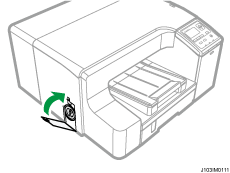

エラーメッセージが消えるまで、メッセージにしたがって用紙を取り除いてください。用紙がつまったときを参照してください。
繰り返し用紙がつまるときは、給紙・排紙が正常にできないを参照してください。